Hướng dẫn cách tìm các sản phẩm của Samsung bất cứ lúc nào kể cả khi điện thoại không có mạng
 Mẹo vặt Gia đình
Mẹo vặt Gia đình  4 năm trước
4 năm trước 
Cách tìm thiết bị Samsung kể khi không có mạng

Bằng cách sử dụng tính năng mới của Samsung, SmartThings Find sử dụng công nghệ Bluetooth Low Energy để hiển thị vị trí điện thoại bạn mà không cần đến mạng. Như bạn đã biết thì Samsung cũng đã có chức năng Samsung Find My Phone nhưng tính năng này cần đến mạng để tải dữ liệu liên tục. Chắc chắn với cách là với sẽ tiện lợi hơn nhiều, nhìn chung nó cũng khá giống trên iOS.
Bước 1: Để sử dụng tính năng này bạn cần có một chiếc Samsung sử dụng nền tảng OneUI 2.x và có thể ở bất kì nơi nào trên Thế Giới. Để kiểm tra thông tin bản cập nhật tại Cài đặt > Thông tin điện thoại > Thông tin phần mềm.

Bước 2: Quay trở lại phần Cài đặt > Sinh trắc học và bảo mật > Tìm di động của bạn.

Bước 3: Bạn có thể thấy mục Tìm kiếm ngoại tuyến. Để kích hoạt chức năng này bạn cần phải đăng nhập tài khoản Samsung trước. Sau khi đồng ý các chính sách bạn có tiến hành Cài đặt bảo mật.

Bước 4: Bạn hãy kích hoạt tính năng Mã hóa vị trí ngoại tuyến > Đặt mật khẩu để bắt đầu sử dụng tính năng.

Để sử dụng tìm điện thoại khi ngoại tuyến bạn cần sử dụng trình quản lý SmartThings để kích hoạt tính năng “SmartThings Find” lên và lưu lại tên điện thoại mà bạn muốn tìm kiếm sau này.
Bước 1: Vuốt xuống trên màn hình để mở trình tìm kiếm > Tìm kiếm SmartThings. Bạn truy cập vào ứng dụng và chọn dấu cộng ở góc. Sau đó chọn SmartApps.

Bước 2: Tìm kiếm và thêm SmartThings Find vào công cụ sử dụng. Sau đó bạn chọn Done là xong.

Bước 3: Mở giao diện SmartThings Find khá là dễ sử dụng > Tải về bộ hỗ trợ và bản đồ.

Bước 4: Chọn thiết bị kết nối > Sau đó Lưu lại. Bây giờ bạn đã có thể tìm kiếm thiết bị của bạn ở bất kỳ nơi nào rồi đấy.
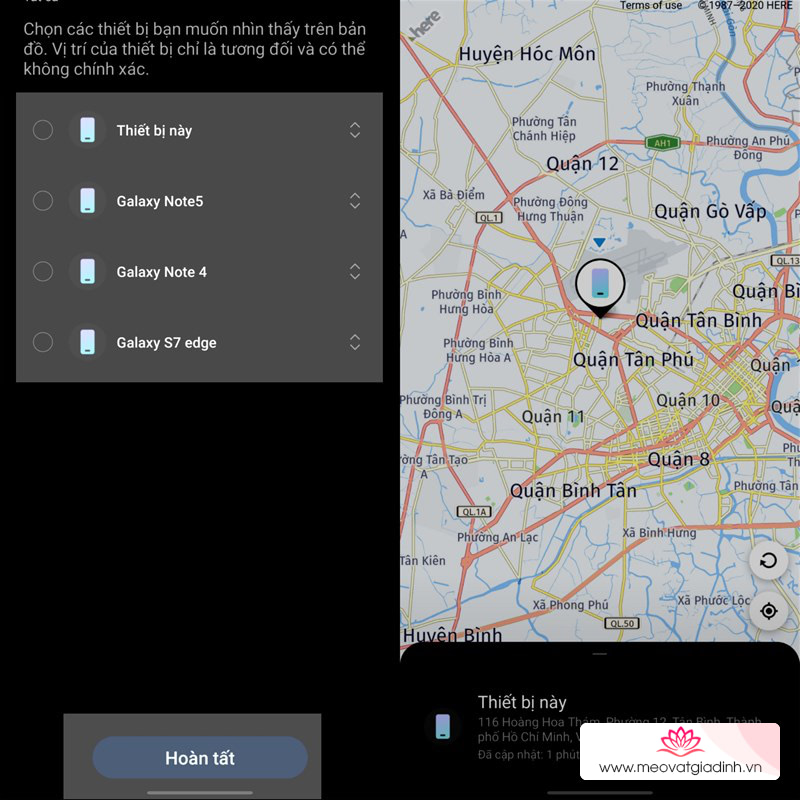
Chức năng của tìm kiếm Offline của điện thoại như sau.
– Tìm kiếm thông qua cộng đồng Galaxy (thiết bị mà bạn đã liên kết):
Với chứng năng này, nếu điện thoại thất lạc đang nằm gần bất cứ chiếc Galaxy nào khác mà đang mở bluetooth. Nó sẽ tự động thông báo vị trí của điện thoại thất lạc về cho máy mà bạn đã liên kết trước đó qua SmartThings Find.
Như vậy, với cách tìm kiếm này nó sẽ phù hợp khi điện thoại bạn bị mất cắp hơn vì nó ở vị trí xa.
– Tìm kiếm điện thoại thông qua chức năng “Tìm kiếm ở gần”:
Chỉ cần điện thoại bạn bật Bluetooth và nằm trong phạm vi tín hiệu là có thể tìm kiếm dễ dàng. Với cách tìm kiếm này bạn sẽ dễ dàng tìm kiếm điện thoại trong nhà lúc quên đang để điện thoại ở đâu, cần biết vị trí để điện thoại.
Nếu bạn thấy bài viết hữu ích cho mình xin một like và một share nhé. Rất cảm ơn các bạn đã xem bài viết.
Xem thêm:
- Cách tải Liên Minh Huyền Thoại: Tốc Chiến trên máy tính cực đơn giản
- Hướng dẫn cách đổi tên và tag trong Liên Minh Huyền Thoại: Tốc Chiến











